Azure VM の評価を作成する
この記事では、Azure Migrate の検出と評価を使用して、VMware、Hyper-V または物理/その他のクラウド環境内にあるオンプレミス サーバーに関する Azure VM 評価を作成する方法について説明します。
Azure Migrate は、Azure への移行に役立ちます。 Azure Migrate には、オンプレミス インフラストラクチャ、アプリケーション、およびデータの検出、評価、および Azure への移行を追跡するための一元的なハブが用意されています。 このハブには、評価や移行のための Azure ツールの他に、サードパーティの独立系ソフトウェア ベンダー (ISV) のオファリングが用意されています。
開始する前に
- Azure Migrate プロジェクトを作成していることを確認します。
- プロジェクトを既に作成している場合は、Azure Migrate: 検出および評価ツールを追加済みであることを確認します。
- 評価を作成するには、VMware または Hyper-V 用の Azure Migrate アプライアンスを設定する必要があります。 このアプライアンスによって、オンプレミスのサーバーが検出され、メタデータとパフォーマンス データが Azure Migrate: 検出および評価に送信されます。 詳細情報 を参照してください。
Azure VM の評価の概要
Azure Migrate の検出と評価を使用して Azure VM の評価を作成するために使用できるサイズ設定基準には、次の 2 種類があります。
| 評価 | 詳細 | データ |
|---|---|---|
| パフォーマンスベース | 収集されたパフォーマンス データに基づく評価。 |
推奨される VM サイズ: CPU とメモリ使用率のデータに基づきます。 推奨されるディスクの種類 (Standard または Premium マネージド ディスク): オンプレミス ディスクの IOPS とスループットに基づきます。 |
| オンプレミス | オンプレミスのサイズ設定に基づく評価。 |
推奨される VM サイズ: オンプレミスの VM サイズに基づきます。 推奨されるディスクの種類: 評価用に選択するストレージの種類の設定に基づきます。 |
評価の詳細についてはこちらをご覧ください。
評価を実行する
評価を実行するには次のようにします。
[サーバー、データベース、Web アプリ] で、[検出、評価、移行] を選択します。
![[作業の開始] 画面のスクリーンショット。](media/tutorial-assess-vmware-azure-vm/assess.png)
[Azure Migrate: Discovery and assessment] (Azure Migrate: 検出と評価) で [Assess] (評価) を選択し、[Azure VM] を選択します。
![[Assess VM] (VM 評価) 選択のスクリーンショット。](media/tutorial-assess-vmware-azure-vm/assess-servers.png)
[Assessment type] (評価の種類) として [Azure VM] が示された [Create assessment] (評価の作成) ウィザードが表示されます。
[検出ソース] で次の操作を行います。
- アプライアンスを使用してサーバーを検出した場合、 [Azure Migrate アプライアンスから検出されたサーバー] を選択します。
- インポートした CSV ファイルを使用してサーバーを検出した場合、 [Imported servers](インポートされたサーバー) を選択します。
[編集] を選択して、評価のプロパティを確認します。
![評価のプロパティを確認するための [すべて表示] ボタンのスクリーンショット。](media/tutorial-assess-vmware-azure-vm/assessment-name.png)
[評価のプロパティ]>[ターゲット プロパティ] で:
- 移行先となる Azure リージョンを [ターゲットの場所] で指定します。
- サイズとコストは、指定した場所に基づいて推奨されます。 ターゲットの場所を既定値から変更した場合、[予約インスタンス] と [VM シリーズ] を指定するように求められます。
- Azure Government では、こちらのリージョンから評価の対象を選択できます。
-
[ストレージの種類] では、
- パフォーマンスベースのデータを評価に使用したい場合、 [自動] を選択すると、ディスクの IOPS とスループットに基づいて、ストレージの種類がAzure Migrate によって推奨されます。
- または、VM に使用したいストレージの種類を移行時に選択します。
- 移行先となる Azure リージョンを [ターゲットの場所] で指定します。
- 節約オプション (コンピューティング) で、Azure のコンピューティング コストを最適化するための評価で考慮する節約オプションを指定します。 - Azure 予約 (1 年または 3 年の予約) は、常に一貫して稼働しているリソースに適切なオプションです。 - Azure 節約プラン (1 年または 3 年間の節約プラン) はさらなる柔軟性と、自動化されたコスト最適化を提供します。 理想状態であれば、移行後に Azure 予約と節約プランを同時に使用することができますが (予約が先に消費されます)、Azure Migrate 評価では、一度に 1 つの節約オプションのコスト見積もりしか表示されません。 - [なし] を選択した場合、Azure のコンピューティング コストは従量課金制または実際の使用量に基づいたものになります。 - 予約インスタンスまたは Azure 節約プランを利用するには、[オファー/ライセンス プログラム] で従量課金制を選択する必要があります。 - [なし] 以外の節約オプションを選択した場合、[割引 (%)] と [VM アップタイム] のプロパティは使用できません。
[VM サイズ] では:
[サイズ変更の設定基準] で、評価の基準を、サーバー構成データおよびメタデータにするか、パフォーマンスベースのデータにするか選択します。 パフォーマンス データを使用する場合:
- [パフォーマンス履歴] で、評価の基準とするデータ期間を指定します。
- パフォーマンス サンプルに使用するパーセンタイル値を [百分位の使用率] で指定します。
[VM シリーズ] で、検討する Azure VM シリーズを指定します。
- パフォーマンスベースの評価を使用する場合、Azure Migrate によって自動的に値が提示されます。
- 必要に応じて、設定を調整します。 たとえば、Azure 内に A シリーズの VM を必要とする運用環境がない場合、シリーズの一覧から A シリーズを除外することができます。
評価中に使用したいバッファーを [快適性係数] で指定します。 ここでは、季節ごとの使用量、短期間のパフォーマンス履歴、将来に使用量が増える可能性などの問題が考慮されます。 たとえば、快適性係数を 2 とした場合、
コンポーネント 有効使用率 快適性係数の追加 (2.0) コア 2 4 メモリ 8 GB 16 GB
[価格] では:
- Azure プランに登録している場合、 [プラン] にそれを指定します。 評価によって、そのプランのコストが見積もられます。
- 自分のアカウントの請求通貨を [通貨] で選択します。
- Azure プランとは別に適用されるサブスクリプション固有の割引を [割引 (%)] に追加します。 既定の設定は 0% です。
-
[VM Uptime] (VM のアップタイム) に、VM が実行される期間 (1 か月あたりの日数、1 日あたりの時間数など) を指定します。
- これは、継続的には実行されない Azure VM に便利です。
- コストの見積もりは、指定した期間に基づいて算出されます。
- 既定値は、1 か月あたり 31 日、1 日あたり 24 時間です。
- Enterprise Agreement (EA) サブスクリプションの割引をコスト見積もりの計算に含めるかどうかを [EA サブスクリプション] で指定します。
- [Azure ハイブリッド特典] で、Windows Server ライセンスまたは Enterprise Linux サブスクリプション (RHEL と SLES) を既に所有しているかどうかを指定します。 ライセンスを所有しており、アクティブな Windows Server または Enterprise Linux サブスクリプション (RHEL と SLES) のソフトウェア アシュアランスの対象となっている場合は、ライセンスを Azure に移動する際に Azure ハイブリッド特典を申請することができます。
変更内容を確定する場合は [保存] を選択します。
[サーバーの評価] で、[次へ] を選択します。
[評価するサーバーの選択]>[評価名]> で、評価の名前を指定します。
[Select or create a group (グループの選択または作成)]>で [新規作成] を選択し、グループ名を指定します。
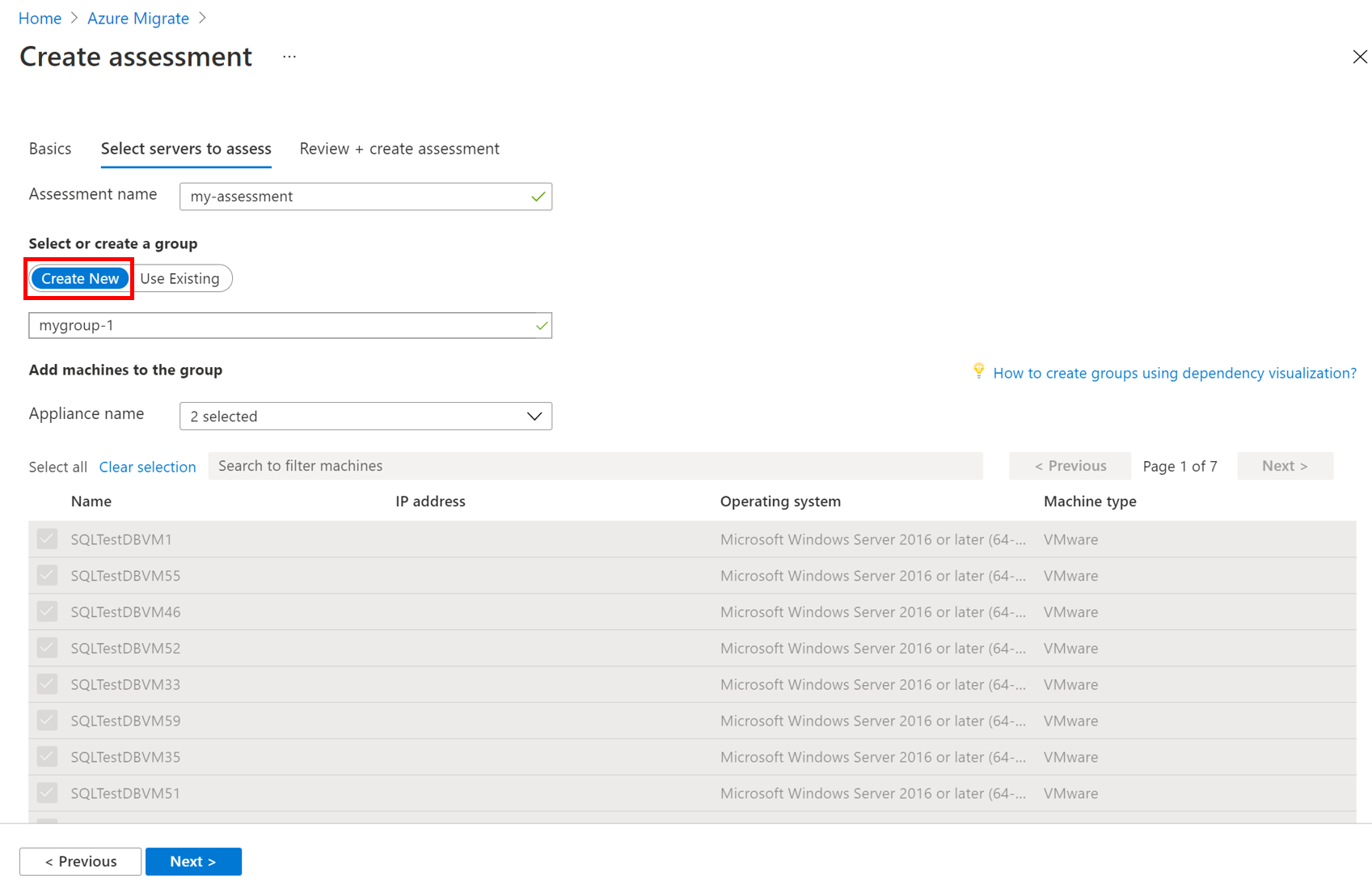
アプライアンスを選択し、グループに追加したい VM を選択します。 [次へ] を選択します。 延長サポートまたはサポート対象外のサーバーの移行を優先することをお勧めします。
[評価の確認と作成] で評価の詳細を確認したら、[評価の作成] を選択してグループを作成し、評価を実行します。
評価を作成すると、[Servers, databases and web apps] (サーバー、データベース、Web アプリ)>[Azure Migrate: Discovery and assessment] (Azure Migrate: 検出と評価)>[評価] に表示されます。
表示する評価の名前を選択します。
[評価のエクスポート] を選択し、Excel ファイルとしてダウンロードします。
注意
パフォーマンスベースの評価の場合は、検出の開始後、少なくとも 1 日経ってから評価を作成することをお勧めします。 これにより、パフォーマンス データを収集する時間が確保され、信頼度が上がります。 高い信頼度レーティングを得るためには、検出の開始後、指定したパフォーマンス期間 (日、週、月) を置くのが理想です。
Azure VM の評価を確認する
Azure VM の評価で評される内容は次のとおりです。
- Azure 対応性: サーバーが Azure への移行に適しているかどうか。
- 月間コスト見積もり: Azure で VM を実行するためのコンピューティングとストレージの月間推定コスト。
- 月間ストレージ コスト見積もり: 移行後のディスク ストレージの推定コスト。
Azure VM の評価を表示する
[Servers, databases and web apps] (サーバー、データベース、Web アプリ)>[Azure Migrate: Discovery and assessment] (Azure Migrate: 検出と評価) で、[Azure VM] の横にある数字を選択します。
[評価] で、評価を選択して開きます。 次に例を示します (見積もりとコストはあくまで例です)。
![[Assessment summary] (評価のサマリー) のスクリーンショット。](media/how-to-create-assessment/assessment-summary.png)
サポート状態を確認する
評価の概要には、オペレーティング システム ライセンスのサポート状態が表示されます。
- [サポートの可否] セクションでグラフを選択して、評価された VM の一覧を表示します。
-
[Operating system license support status] (オペレーティング システムのライセンス サポート状態) 列には、メインストリーム サポート、延長サポート、サポート対象外のいずれであっても、オペレーティング システムのサポート状態が表示されます。 サポート状態を選択すると、右側にペインが開き、サポート状態の種類、サポート期間、およびワークロードをセキュリティで保護するための推奨手順が表示されます。
- サポートの残りの期間、つまりライセンスが有効な月数を表示するには、[列]>[Support ends in] (サポート終了までの期間)>[送信] を選択します。 [Support ends in] (サポート終了までの期間) 列には、期間が月単位で表示されます。
Azure 対応性の確認
[Azure 対応性] で、サーバーが Azure への移行の準備ができているかどうかを確認します。
サーバーの状態を確認します。
- [準備完了]: Azure Migrate によって、評価内の VM の VM サイズとコスト見積もりが推奨されます。
- [条件付きで対応] : 問題と推奨される修復方法が示されます。
- [準備ができていません]: 問題と推奨される修復方法が示されます。
- [対応性が不明]: データの可用性の問題により、Azure Migrate が対応性を評価できない場合に使用されます。
[Azure 対応性] の状態を選択します。 サーバー対応性の詳細を表示し、ドリルダウンしてサーバーの詳細 (コンピューティング、ストレージ、ネットワークの設定など) を表示できます。
コスト詳細の確認
このビューには、Azure で VM を実行する際のコンピューティングおよびストレージの推定コストが表示されます。
月間のコンピューティングおよびストレージのコストを確認します。 評価対象のグループ内のすべてのサーバーのコストが集計されます。
- コストの見積もりは、サーバーの推奨サイズ、およびそのディスクとプロパティに基づいています。
- コンピューティングとストレージの月間推定コストが表示されます。
- コストの見積もりは、IaaS VM としてのオンプレミス サーバーの実行に対するものです。 Azure VM 評価では、PaaS や SaaS のコストを考慮しません。
月間ストレージ コストの見積もりを確認できます。 このビューには、評価されたグループの集計されたストレージ コストが、ストレージ ディスクの種類ごとに分けて表示されます。
ドリルダウンして、特定のサーバーの詳細を確認できます。
信頼度レーティングを確認する
パフォーマンスベースの評価を実行すると、評価に信頼度レーティングが割り当てられます。

- 1 つ星 (最低) から 5 つ星 (最高) までの評価が与えられます。
- 信頼度レーティングは、評価による推奨サイズの信頼性を判断する目安となります。
- 信頼度レーティングは、評価の計算に必要なデータ ポイントの可用性に基づいています。
評価の信頼度レーティングは、次のとおりです。
| データ ポイントの可用性 | 信頼度レーティング |
|---|---|
| 0% - 20% | 1 つ星 |
| 21% - 40% | 2 つ星 |
| 41% - 60% | 3 つ星 |
| 61% - 80% | 4 つ星 |
| 81% - 100% | 5 つ星 |